صادفت خبرًا مروّعًا مفاده أنه تم العثور على خطأ في متصفح Firefox يمكن من خلاله سرقة الملفات الموجودة على جهاز الكمبيوتر الخاص بك وتحميلها إلى خادم في روسيا. كانت معظم المواقع تنصح المستخدمين بتحديث Firefox. الآن ، على الرغم من أنه يقوم بتحديث نفسه تلقائيًا ، ولكن عندما تحققت من المتصفح الخاص بي ، لم يتم تحديثه منذ 15 يومًا. ربما مكنت الإعدادات mozilla من التحديث بشكل دوري. لذلك ، إليك دليل سريع خطوة بخطوة إلى تحديث Firefox يدويًا، إذا لم تقم بتحديث نفسها وتريد تحديثها الآن.
الخطوة 1# أولاً ، انقر فوق رمز القائمة أعلى اليمين. وهي عبارة عن ثلاثة خطوط أفقية مكدسة فوق بعضها البعض. بعد النقر فوقه ، انظر أسفل القائمة التي تفتح. يوجد رمز علامة استفهام كما هو موضح في الصورة أدناه. فقط اضغط على هذا الرمز.
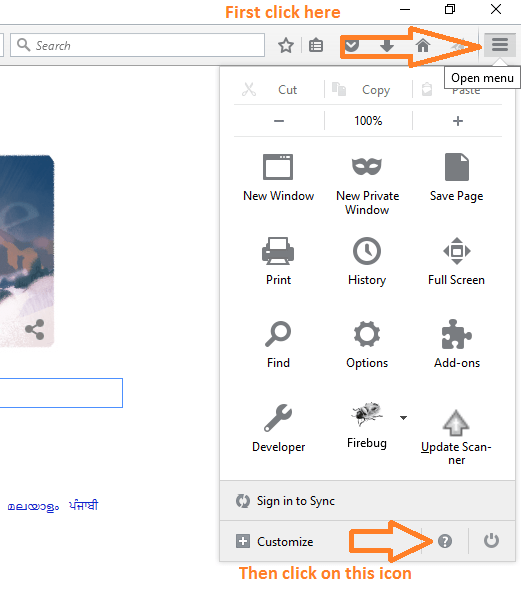
الخطوة 2# الآن بعد النقر فوقه ستظهر قائمة بها مجموعة من الخيارات. عليك أن تضغط على حول فايرفوكس.
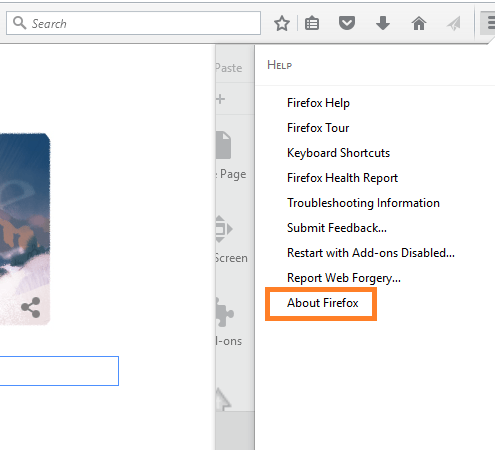
عند النقر فوقه إذا تم تحديث متصفح Firefox الخاص بك إلى أحدث إصدار ، فسيظهر أنه تم تحديث Firefox.
خلاف ذلك ، سيبدأ فقط في تنزيل التحديثات كما هو موضح في الصورة أدناه.
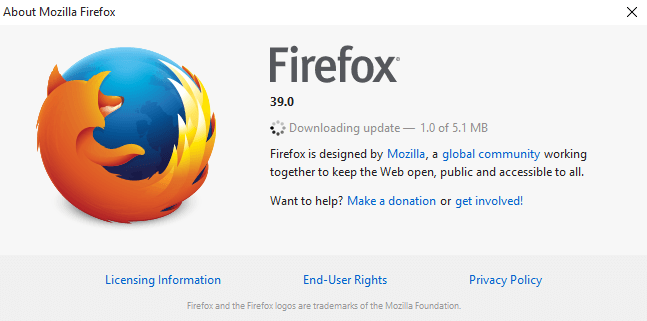
بمجرد تنزيل جميع التحديثات ، سيطلب منك مربع الحوار إعادة تشغيل Firefox للتحديث. ما عليك سوى النقر فوق هذا الزر وستتم إعادة تشغيل Firefox إلى أحدث إصدار.
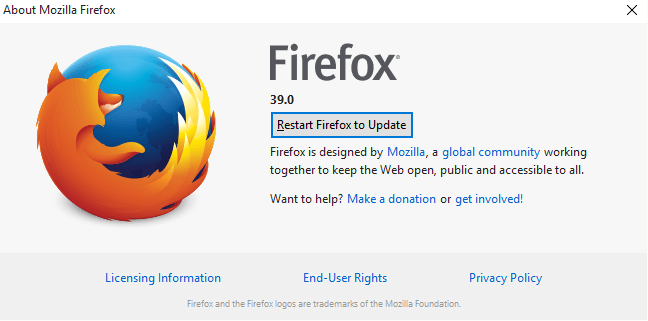
أخبار سارة ، لقد قمت للتو بتحديث متصفح Firefox الخاص بك إلى أحدث إصدار.
ملحوظة: - هذه أيضًا طريقة سريعة لتحديث متصفح Mozilla Firefox في حالة الطوارئ مثل هذا. بهذه الطريقة يمكنك أيضًا التحقق من الإصدار الحالي لمتصفح Mozilla Firefox. على الرغم من عدم الحاجة إلى تحديثه يدويًا في كل مرة ، لأنه يقوم بتحديث نفسه تلقائيًا بشكل دوري.
كيفية التحقق من تاريخ التحديث الأخير لموزيلا
الخطوة 1 # انقر على القائمة ، الأيقونة الثلاثة الأفقية المسطرة في أعلى اليمين في متصفح الموزيلا. ثم انقر فوق والخيارات كما هو موضح في لقطة الشاشة الواردة أدناه.
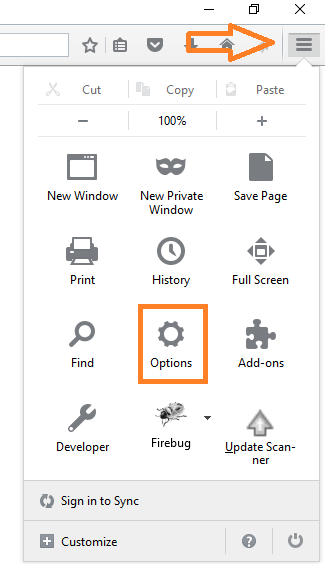
الآن ، انقر فوق متقدم من جزء القائمة الأيسر.
ثم انقر فوق تحديث من الشريط المبوب الأفقي ، ثم انقر فوق إظهار محفوظات التحديث لعرض حالة التحديث.
اتبع الصورة أدناه للرجوع اليها.
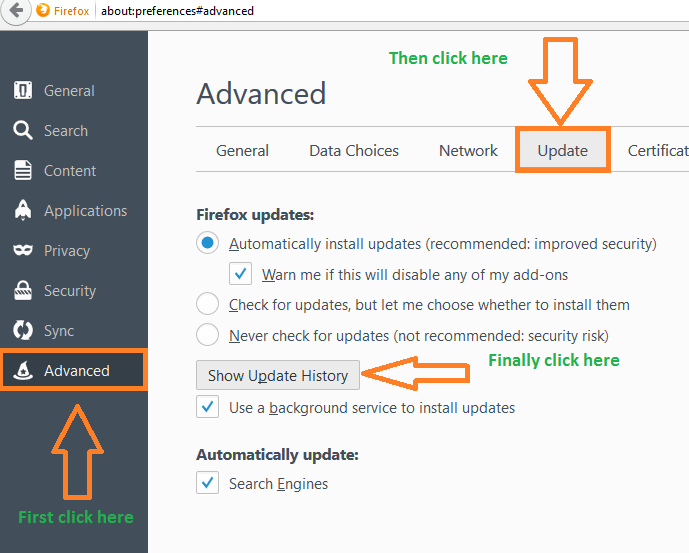
عند النقر فوق إظهار محفوظات التحديث ، ستظهر نافذة معلومات لتظهر لك محفوظات التحديث التي تتكون من التواريخ التي تم تثبيتها فيها وحالتها.

